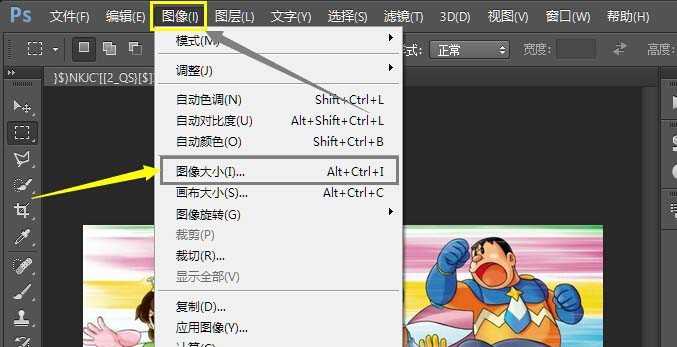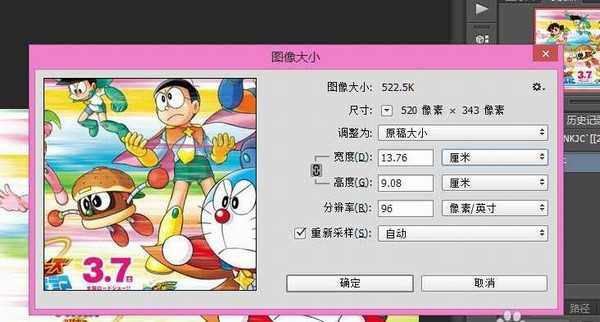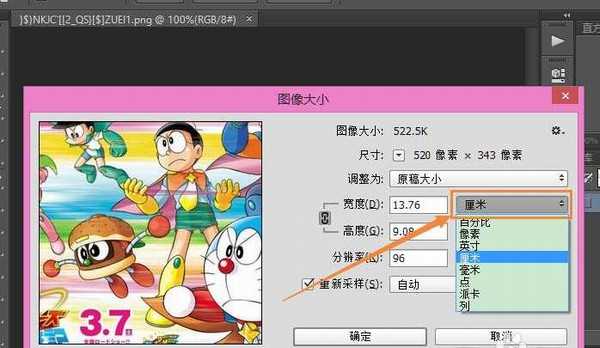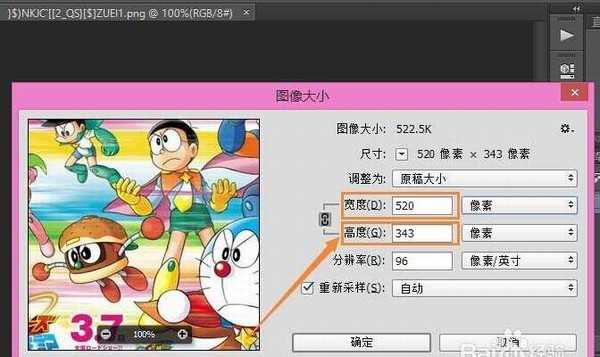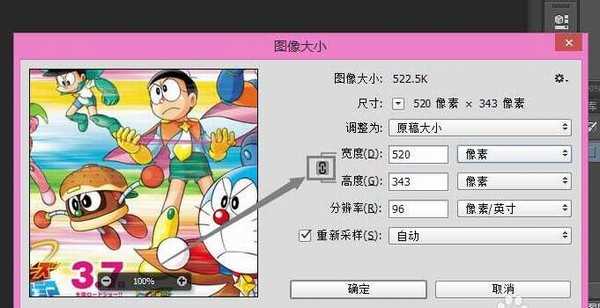ps怎么使用快捷键调节图片大小?
(编辑:jimmy 日期: 2025/12/29 浏览:3 次 )
ps调整图片的大小,快捷键,按一定比例的图片,都是这次经验所要学习的。
- 软件名称:
- Adobe Photoshop 8.0 中文完整绿色版
- 软件大小:
- 150.1MB
- 更新时间:
- 2015-11-04立即下载
1、打开ps软件打开需要操作的图片,在软件界面上找到‘图片’进行点击出现下拉框,在下拉框里找到'图片大小’。
2、找到‘图片大小’的功能后用鼠标点击。同时在‘图片大小’后面有写着快捷键【ctrl+alt+i】,需要快速操作就记住快捷键。
3、在点击后出现一个小窗口,在窗口里点击‘厘米’位置上调整一下自己方便调整单位。
4、这里我选择像素为单位,然后修改‘宽度 ’和‘高度’后面的数值,一般情况下ps软件都是按图片原比例调整的。【这样的话调整‘高度’后‘宽度’自己调整】
5、如果不想按照图片的原比例调整,可以点击前面‘宽度’和‘高度’前面的‘不约束长宽比’图标。这样的话宽和高都需要自己调整。
相关推荐:
ps画笔怎么调整大小? ps调整画笔大小快捷键
photoshop快捷键不能用怎么办? ps使用快捷键的方法
ps中怎么使用高光处理照片?ps高光快捷键无反应的两种办法
下一篇:ps图层不能复制该怎么办?